
ეტაპი 1: მომზადება
Android Android, და მანქანა თავად უნდა მომზადდეს დიაგნოსტიკური მოწყობილობის პირდაპირი გამოყენების წინ. ნაბიჯები შემდეგნაირად:
- დააინსტალირეთ სმარტფონზე (ტაბლეტი) მეორე ეტაპზე აღნიშნული ერთ-ერთი პროგრამა.
- იპოვეთ კავშირის კონექტორი ბორტზე კომპიუტერთან და დაამატეთ მოწყობილობა მას. მისი ბეტონის ადგილმდებარეობა დამოკიდებულია ავტომანქანის წარმოების ბრენდის, მოდელისა და წლის განმავლობაში - დაუკავშირდით თქვენს მომსახურებას სახელმძღვანელოს ან ინტერნეტში.
- მანქანების ზოგიერთი მოდელი საშუალებას იძლევა დიაგნოსტიკა მხოლოდ ჩართული ძრავით, ამიტომ მოწყობილობისა და Android Auto- ს დამაკავშირებელი პროცესში, შეიძლება დაგჭირდეთ და იმოქმედოს.
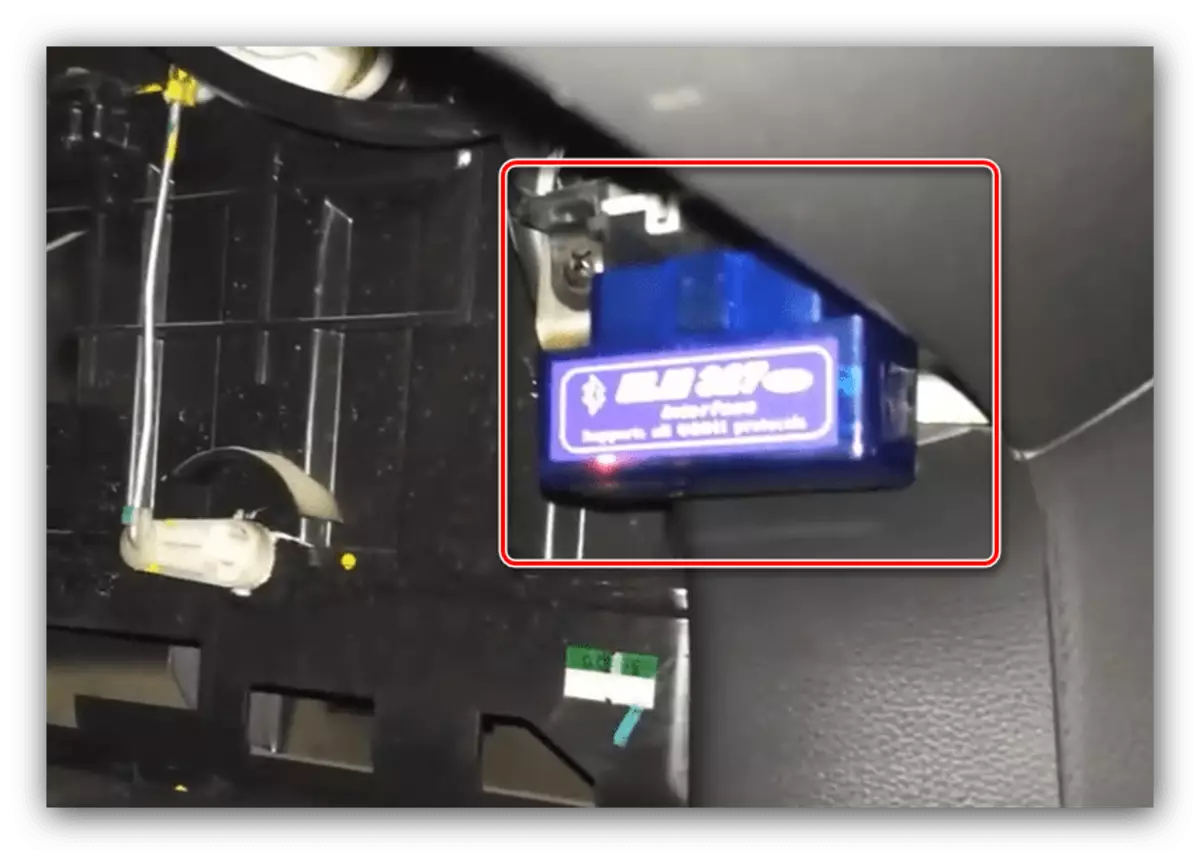
თქვენ ასევე უნდა შეიტანოთ ELM327 და სმარტფონი ან ტაბლეტი. ეს ძალიან მარტივია:
- პირველ რიგში, Android- ზე Bluetooth- ზე: გადადით "პარამეტრები" - "უკაბელო ქსელები" - "Bluetooth" - "Bluetooth" ან მათი ანალოგები თქვენს firmware, ან ხანგრძლივი ონკანის შესაბამისი ხატი ფარდა.
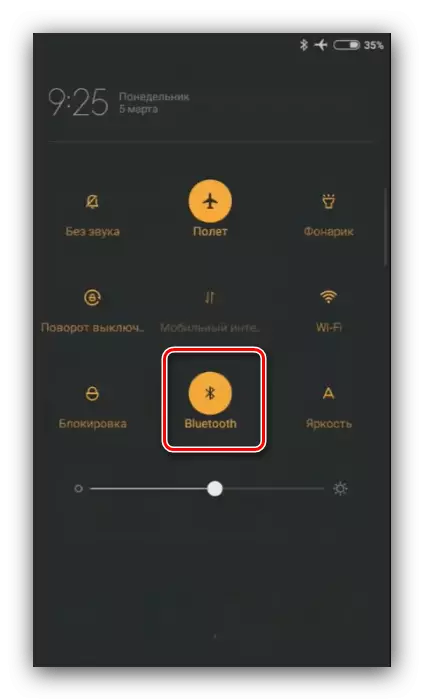
გადაადგილეთ აქტიური პოზიციის შეცვლა და დარწმუნდით, რომ დარწმუნდით, რომ ეს შეიძლება იყოს "ყველაფრისთვის" ("ხილვადობა" შეიძლება მოიცავდეს.
- განახორციელოს მოწყობილობები - დიაგნოსტიკური მოწყობილობები, სავარაუდოდ, "OBD2", "Scantool", "Obdkey" ან ანალოგიური მნიშვნელობა. შეეხეთ შესაბამის პოზიციას.
- კონექტორი, თქვენ უნდა შეიტანოთ ოთხნიშნა IDU - ჩვეულებრივ, ეს თანმიმდევრობა 1234, 6789, 0000 და 1111.
- წარმატებული კავშირის შესახებ შეტყობინების შემდეგ, შეგიძლიათ დიაგნოსტიკური პროგრამების გადატანა.
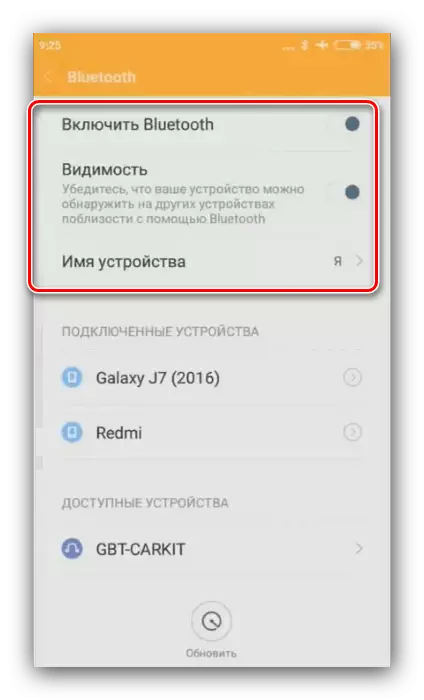
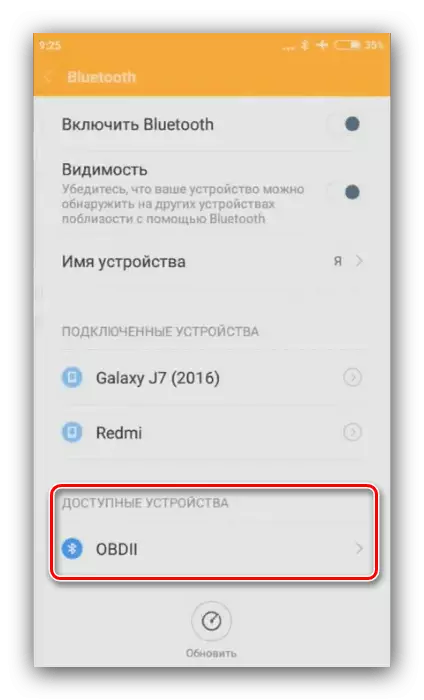
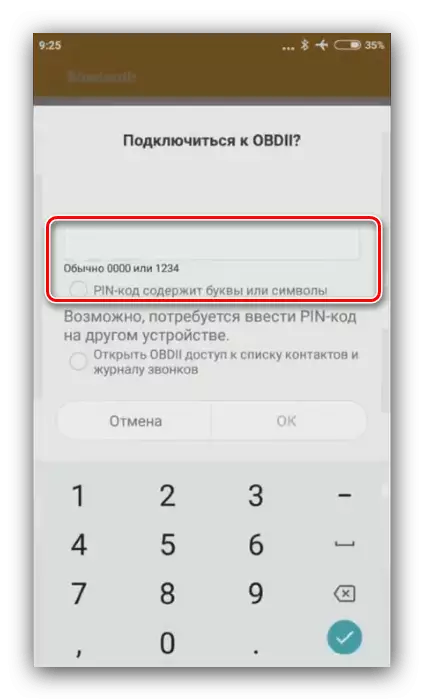
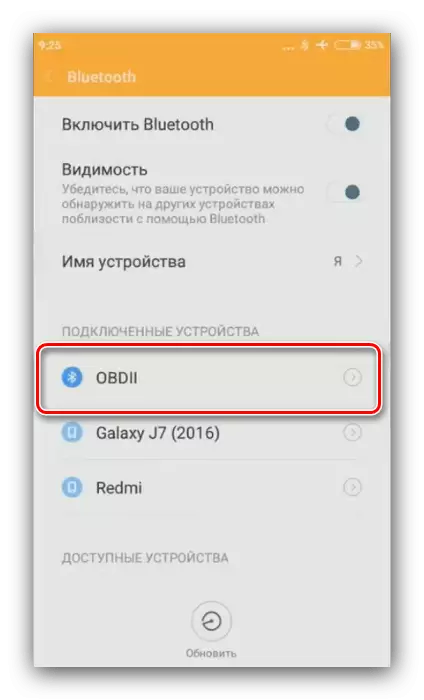
ეტაპი 2: ELM327- ის აპლიკაციების გამოყენება
არსებობს რამდენიმე პროგრამა, რომელიც მუშაობს სკანერებს, სკანერებს ჩიპზე, მაგრამ მაგალითად, ჩვენ შევხედავთ რამდენიმე ყველაზე პოპულარულ გადაწყვეტილებებს.ბრუნვა
ბრუნვის განაცხადი იყო და რჩება უნივერსალური პროგრამული უზრუნველყოფა OBD2 სკანერებთან მუშაობისთვის, ასე რომ თქვენ უნდა დაიწყოთ იგი.
ჩამოტვირთეთ Torque Lite Google Play ბაზარზე
- გაუშვით პროგრამა და დაველოდოთ მას, სანამ იგი განიხილავს მონაცემებს ბორტ კომპიუტერიდან.
- სენსორი ინდიკატორები გამოჩნდება როგორც ვიჯეტები. თავდაპირველად, პროგრამა გვიჩვენებს მხოლოდ ერთს, მაგრამ შეგიძლიათ დაამატოთ რამდენიმე - ამისათვის ეკრანზე გრძელი ჩამოსხმა და აირჩიეთ სასურველი კონტექსტური მენიუში.
- სხვა ფუნქციების წვდომისათვის მენიუ მოვუწოდებთ ქვემოთ მოცემულ სიჩქარის ღილაკს დაჭერით.
- თუ თქვენ უნდა ნახოთ შეცდომები, რომლებიც აძლევენ ელექტრონულ საკონტროლო ერთეულს (ECU), აირჩიეთ "ბრალია კოდები" მენიუში - "შოუ შესული ხარვეზები". შეცდომის გამოვლენის შემთხვევაში განაცხადი იქნება კოდები.
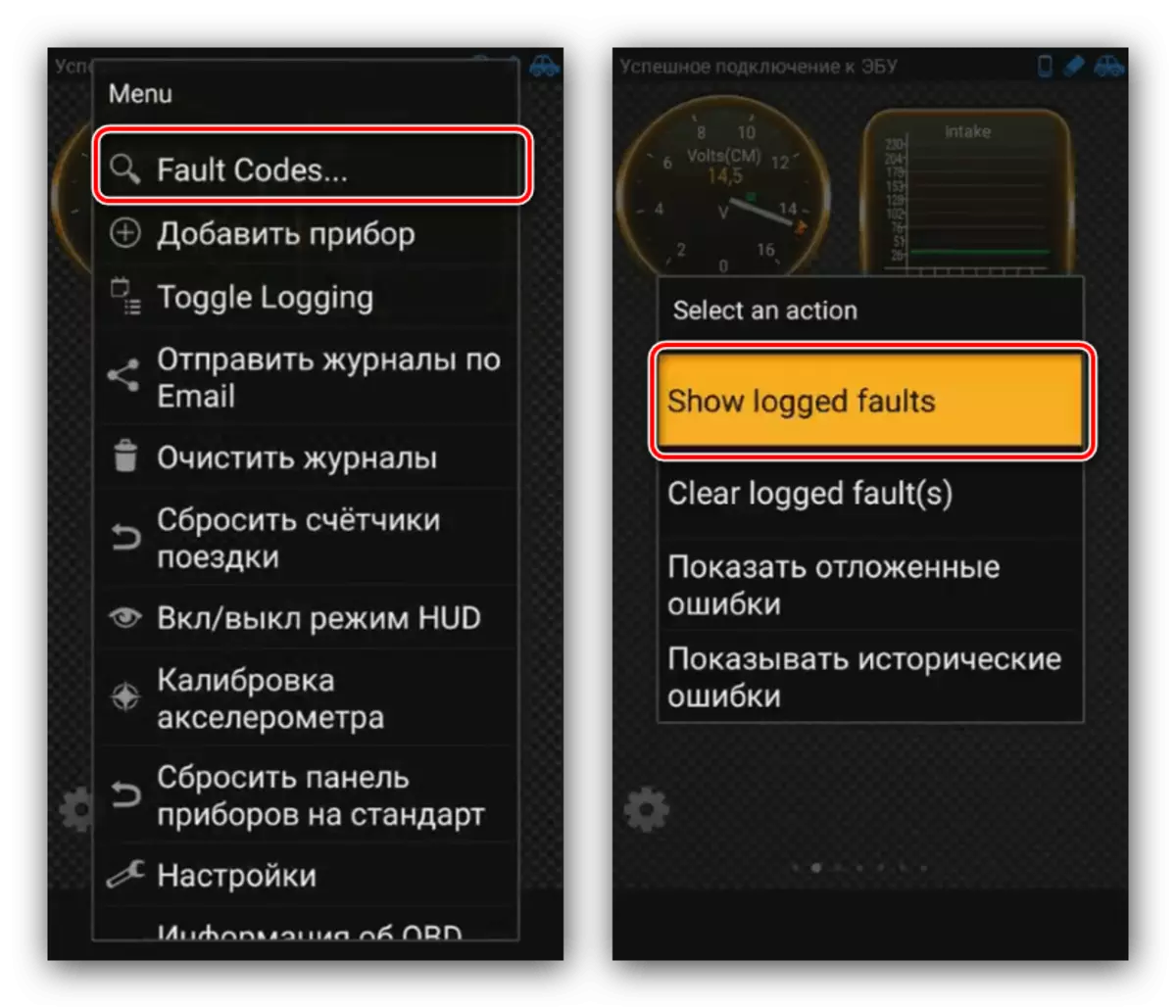
მენიუდან, თქვენ შეგიძლიათ ნახოთ და ძველი, უკვე ფიქსირებული შეცდომები - ამის გაკეთება, აირჩიეთ "შოუ ისტორიული შეცდომების" ვარიანტი.
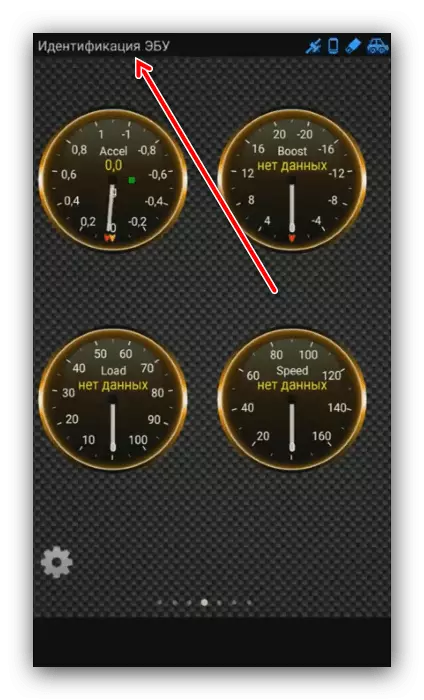

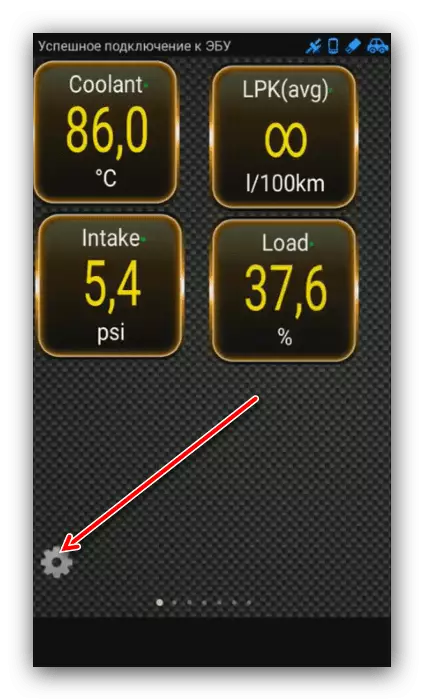
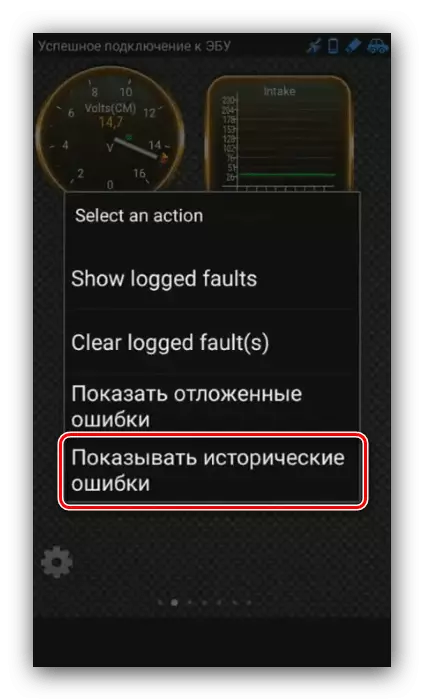
Borque Pro- ის სრული ვერსიით, გაფართოებული შესაძლებლობები, როგორც ჩანს, ეკონომისტი, მაგრამ პასუხი კითხვაზე "არის ღირს გადახდა მათთვის?" დატოვეთ მომხმარებლის შეხედულებისამებრ.
Incardoc.
ადრე ცნობილი როგორც OBD მანქანის ექიმი, ეს გამოსავალი ყველაზე შეესაბამება პოსტსაბჭოთა ქვეყნებში დამზადებულ მანქანებს, ამიტომაც არის კარგი ალტერნატივა ზემოაღნიშნული სინათლის ტკბილით მათი მფლობელებისთვის.
ჩამოტვირთეთ Incardoc Google Play ბაზარზე
- დაწყების შემდეგ, თქვენ უნდა აირჩიოთ კავშირი რეჟიმი. ჩვენს შემთხვევაში, ეს იქნება Bluetooth, ასე რომ მონიშნეთ შესაბამისი ვარიანტი და დააჭირეთ "OK".
- კავშირი დამონტაჟების შემდეგ, მასპინძელი ეკრანი გამოჩნდება მარკერში. მმართველი განაცხადის ფუნქციები ხდება მენიუში, რომელიც ღიაა ღილაკზე დაჭერით სამი ზოლებით.
- რამდენიმე ვარიანტი ხელმისაწვდომია, მაგრამ ჩვენ ყურადღებას გაამახვილებს ყველაზე მეტად, კერძოდ, "დინამიური პარამეტრების" და "დიაგნოსტიკა".
- დინამიური პარამეტრების მიხედვით, რამდენიმე ძრავის მახასიათებლები იგულისხმება, როგორიცაა რევოლუციები წუთში, საწვავის სისტემის ოპერაციის რეჟიმები, ტემპერატურა და ჰაერის ნაკადი და ასე შემდეგ. ნაჩვენები პარამეტრების კონკრეტული კომპლექტი და მათ კონტროლის უნარი დამოკიდებულია მანქანაზე და მის კომპიუტერზე.
- დიაგნოსტიკური რეჟიმი საშუალებას გაძლევთ იხილოთ შეცდომები, რომლებიც წარმოიქმნება და, რაც მთავარია, აჩვენებს მათ აღწერებს. გარდა ამისა, მიღებული მონაცემები შეიძლება გაიგზავნოს სოციალურ ქსელებში ან ელექტრონული ფოსტით - მაგალითად, სერვის ცენტრის ან ნაცნობი ავტომობილის კომუნიკაციისთვის.
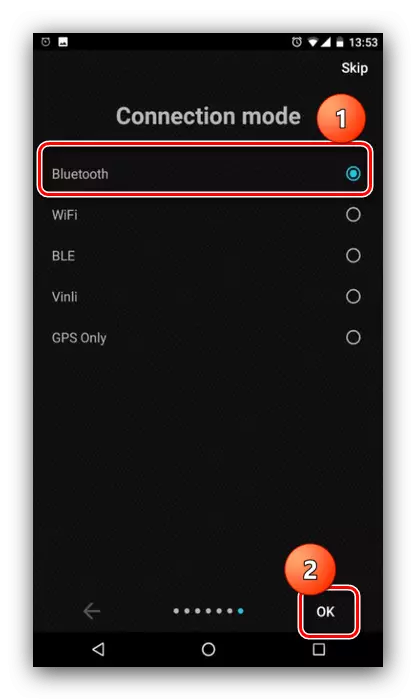
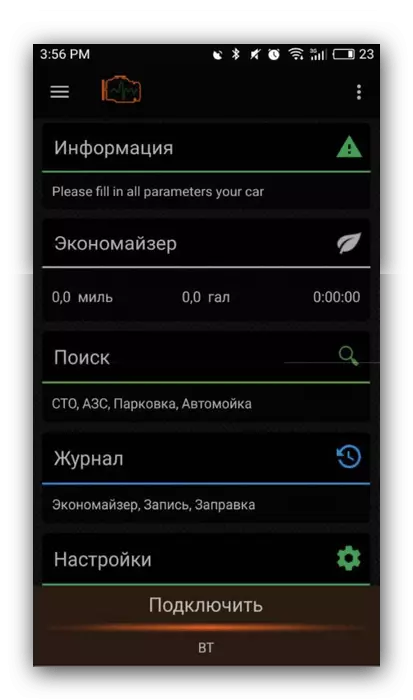
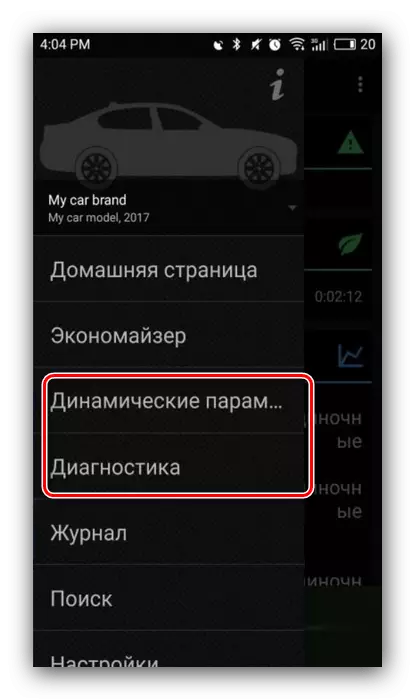
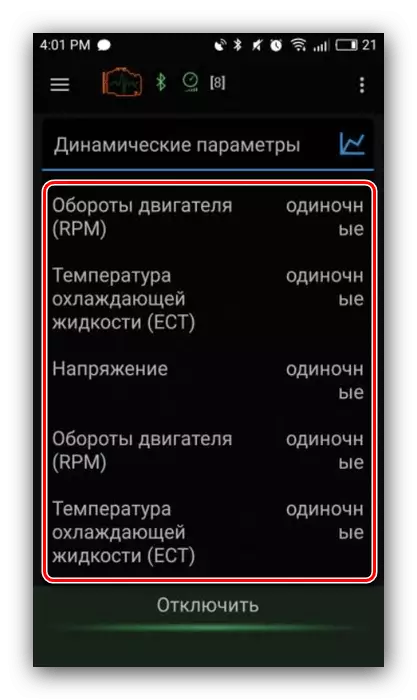
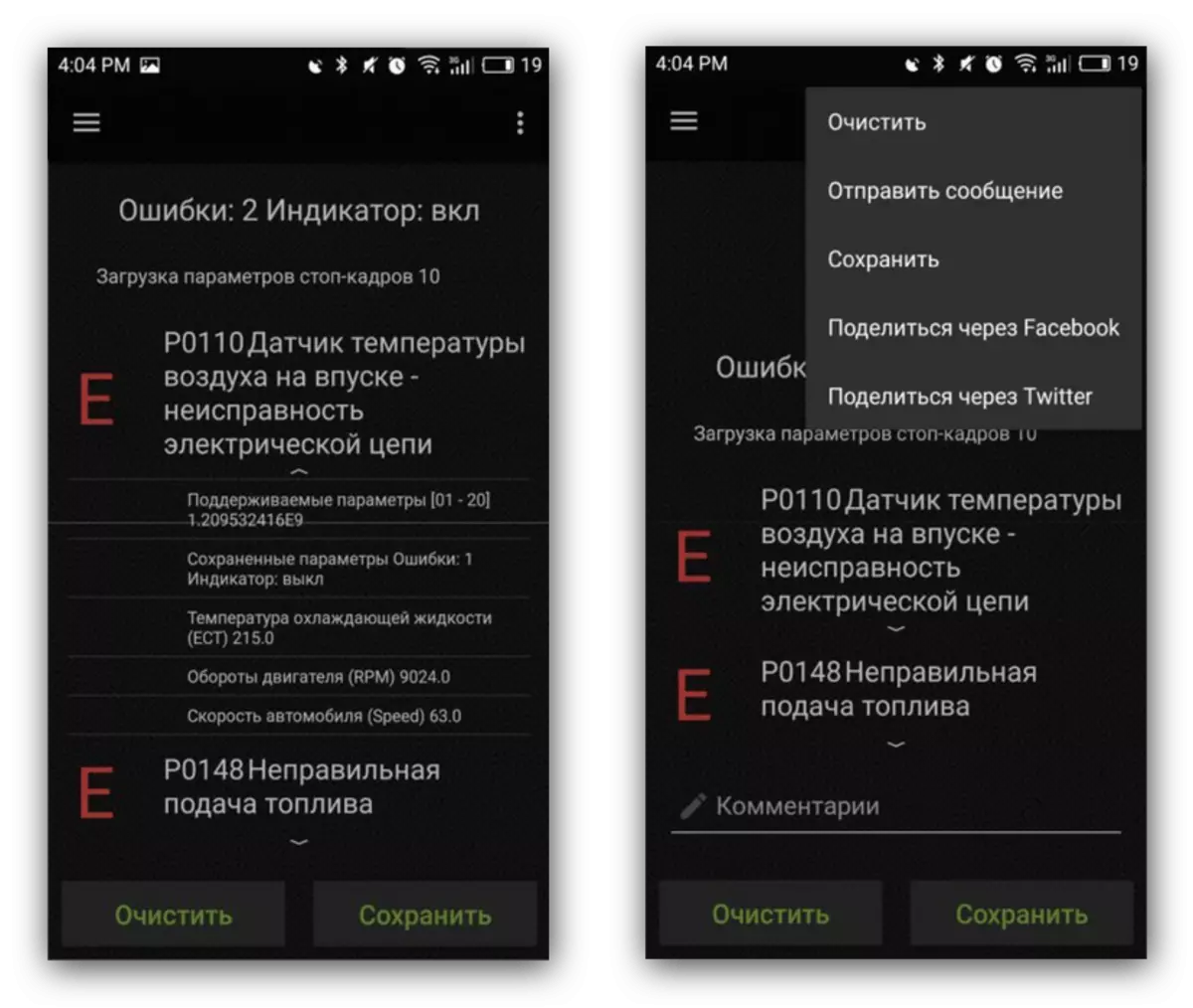
Incardoc- ს აქვს ბევრი უპირატესობა, მაგრამ არსებობს ნაკლოვანებები - ფუნქციონალური ნაწილი ხელმისაწვდომია მხოლოდ გადახდილი ვერსიით, ასევე რეკლამის რეკლამირებულია თავისუფლად გავრცელებული ვერსია.
